
Photoshop හි තෝරාගත් ප්රදේශය යනු තේරීම නිර්මාණය කරන කිසියම් මෙවලමක ආධාරයෙන් රවුම් කර ඇති රූපයේ ප්රදේශයයි. තෝරාගත් ප්රදේශය සමඟ, ඔබට විවිධ උපාමාරු සිදු කළ හැකිය: පිටපත් කිරීම, පරිවර්තනය කිරීම, චලනය කිරීම සහ වෙනත් ය. තෝරාගත් ප්රදේශය ස්වාධීන වස්තුවක් ලෙස සැලකිය හැකිය.
මෙම පාඩම මඟින් තෝරාගත් ප්රදේශ පිටපත් කරන්නේ කෙසේද යන්න ගැන කතා කරනු ඇත.
ඉහත සඳහන් කළ පරිදි, තෝරාගත් ප්රදේශය ස්වාධීන වස්තුවක් බැවින් එය හැකි ඕනෑම ආකාරයකින් පිටපත් කළ හැකිය.
ආරම්භ කරමු.
පළමු ක්රමය වඩාත් ප්රසිද්ධ හා පොදු වේ. මේවා යතුරුපුවරු කෙටිමං වේ CTRL + C. සහ CTRL + V..
මේ ආකාරයෙන්, ඔබට තෝරාගත් ප්රදේශය එක් ලේඛනයක් තුළ පමණක් නොව තවත් ලේඛනයක පිටපත් කළ හැකිය. නව තට්ටුවක් ස්වයංක්රීයව නිර්මාණය වේ.


දෙවන ක්රමය පහසුම හා වේගවත්ම - යතුරුපුවරු කෙටිමඟකි CTRL + J.. තෝරාගත් ප්රදේශයේ පිටපතක් සහිත නව තට්ටුවක් ද ස්වයංක්රීයව නිර්මාණය වේ. එය ක්රියාත්මක වන්නේ එක් ලේඛනයක් තුළ පමණි.

තෙවන ක්රමය නම් තෝරාගත් ප්රදේශය එක් ස්ථරයක් තුළ පිටපත් කිරීමයි. මෙන්න අපට මෙවලමක් අවශ්යයි "ගෙනයන්න" සහ යතුර ALT.


ප්රදේශය තේරීමෙන් පසු, ඔබ මෙවලම ගත යුතුය "ගෙනයන්න"පින්ච් ALT තේරීම නිවැරදි දිශාවට අදින්න. එවිට ALT යන්න දෙන්න.

චලනය වන විට, අල්ලාගෙන සිටින්න මාරුව, එවිට ප්රදේශය චලනය වන්නේ අප ගමන් කිරීමට පටන් ගත් දිශාවට පමණි (තිරස් අතට හෝ සිරස් අතට).
සිව්වන ක්රමය නම් ප්රදේශය නව ලේඛනයකට පිටපත් කිරීමයි.
උද්දීපනය කිරීමෙන් පසුව, ක්ලික් කරන්න CTRL + C.එවිට CTRL + N.එවිට CTRL + V..
අපි මොකද කරන්නේ? පළමු පියවර වන්නේ තේරීම ක්ලිප් පුවරුවට පිටපත් කිරීමයි. දෙවැන්න - අපි නව ලේඛනයක් සාදන්නෙමු, තේරීමේ ප්රමාණයන් සමඟ ලේඛනය ස්වයංක්රීයව නිර්මාණය වේ.
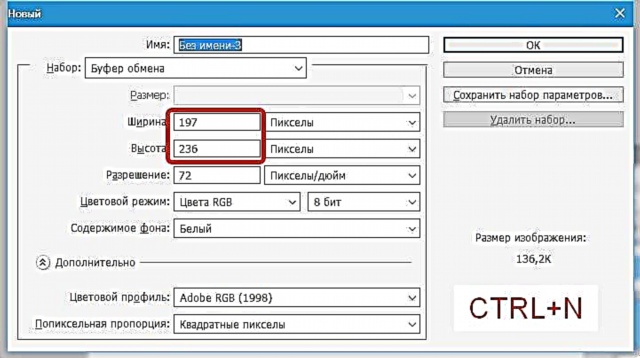
අපි ලේඛනයට අලවන තුන්වන ක්රියාව වන්නේ ක්ලිප් පුවරුවේ ඇති දෙයයි.

පස්වන ක්රමය, තෝරාගත් ප්රදේශය පවතින ලේඛනයකට පිටපත් කරනු ලැබේ. මෙවලම නැවත මෙහි ප්රයෝජනවත් වේ. "ගෙනයන්න".
තේරීමක් සාදන්න, මෙවලමක් ගන්න "ගෙනයන්න" අපට මෙම ප්රදේශය පිටපත් කිරීමට අවශ්ය ලේඛනයේ පටිත්ත වෙත ප්රදේශය ඇදගෙන යන්න.

මූසික බොත්තම මුදා හැරීමකින් තොරව, ලේඛනය විවෘත වන තෙක් අපි බලා සිටිමු, නැවතත්, මූසික බොත්තම මුදා නොගෙන, කර්සරය කැන්වසයට ගෙන යන්න.

තේරීමක් නව තට්ටුවකට හෝ වෙනත් ලේඛනයකට පිටපත් කිරීමට ක්රම පහක් විය. විවිධ උපක්රම වලදී ඔබට විවිධ ආකාරවලින් ක්රියා කිරීමට සිදුවනු ඇති බැවින් මෙම සියලු උපක්රම භාවිතා කරන්න.











